Автор:
Janice Evans
Жасалған Күн:
28 Шілде 2021
Жаңарту Күні:
1 Шілде 2024

Мазмұны
- Қадамдар
- 4 әдіс 1: Ата -аналық бақылау бағдарламалары
- 2 -ші әдіс 4: Жергілікті желіні қорғау
- 3 -ші әдіс 4: Windows отбасы қауіпсіздігі
- 4 -ші әдіс 4: Хосттар файлын өңдеу
Бүкіләлемдік желі қауіпті және қорқынышты болуы мүмкін, себебі оның мазмұны әсіресе балаларға арналған. Бақытымызға орай, сіздің қолыңызда тәуекелдерді азайтатын және балаңыздың Интернетті қолдануын басқаратын құралдар бар. Балаңыздың қауіпті адамдармен немесе орынсыз мазмұнмен кездесу мүмкіндігін азайту сіздің қолыңызда.
Қадамдар
4 әдіс 1: Ата -аналық бақылау бағдарламалары
- 1 Дұрыс бағдарламалық жасақтаманы таңдаңыз. Функционалдылық жағынан біршама ерекшеленетін ондаған бағдарламалар бар, бірақ кейде олардың бағасы бір -бірінен керемет түрде ерекшеленеді. Бақытымызға орай, ақысыз нұсқалар бар. Міне, Ресей нарығында ең танымалдары:
- Нортон отбасы
- ChildWebGuardian
- Hidetools Ата -ана бақылауы
- KinderGate ата -ана бақылауы
- Балалар компьютерлерінің уақыт әкімшісі
- Балаларды бақылау 2013
- Интернет цензурасы
- CyberMam
- NetKids
- Үйде жалғыз
- Кидлоггер
- Уақыт бастығы
- NetPolice Pro
- 2 Бағдарламаны компьютерге орнатыңыз. Ақылы немесе ақысыз бағдарламаны таңдағаныңызға қарамастан, оны компьютерге орнату қажет.
- 3 Бағдарлама файлын іске қосыңыз және орнатушының нұсқауларын орындаңыз. Орнату аяқталғаннан кейін компьютерді қайта іске қосу қажет болуы мүмкін.
- 4 Бөгелген мазмұн. Бағдарламалардың көпшілігі тыйым салынған сайттардың, санаттардың тізімдерін реттеуге мүмкіндік береді (кейбір бағдарламаларда сұрыпталатын кілт сөздерді дербес енгізуге болады).
- Сүзгілер жиі автоматты түрде жаңартылады және бұғатталатын сайттардың тізімі үнемі өсіп отырады.
- Сондай -ақ, компьютерде орнатылған бағдарламалар үшін Интернетке кіруден бас тартуға болады.
- 5 Уақыт шектерін орнатыңыз. Кейбір веб -бақылау бағдарламалары белгілі бір мазмұнға кіруді блоктау / бұғаттан шығару үшін уақыт аралығын орнатуға мүмкіндік береді.
- Мысалы, сіз балаға үй тапсырмасын орындауға тура келетін сағаттарда әлеуметтік желілерге кіруден бас тарта аласыз.
- 6 Журналдар. Бағдарламалардың көпшілігі журналды сақтауға және журналдарда тыйым салынған мазмұнға кіру әрекеттерін сақтауға мүмкіндік береді. Яғни, сіз балаңыздың бір нәрсені көруге тырысқанын біле аласыз.
2 -ші әдіс 4: Жергілікті желіні қорғау
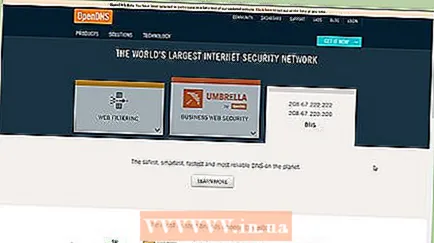 1 OpenDNS. Бұл бағдарлама маршрутизатормен жұмыс істеу арқылы тыйым салынған мазмұнға кіруді блоктауға мүмкіндік береді. Осының арқасында бағдарлама маршрутизаторға қосылған барлық құрылғыларда жұмыс істейді (компьютерлер, ноутбуктер, планшеттер, телефондар).
1 OpenDNS. Бұл бағдарлама маршрутизатормен жұмыс істеу арқылы тыйым салынған мазмұнға кіруді блоктауға мүмкіндік береді. Осының арқасында бағдарлама маршрутизаторға қосылған барлық құрылғыларда жұмыс істейді (компьютерлер, ноутбуктер, планшеттер, телефондар). 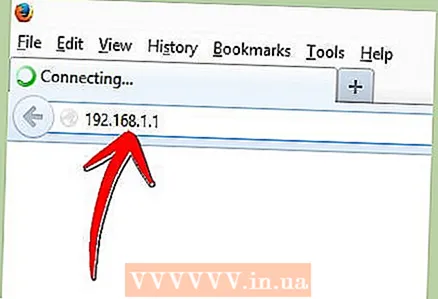 2 Маршрутизатордың параметрлеріне өтіңіз. Мұны әдетте браузердің мекен -жай жолына 192.168.1.1 немесе 192.168.0.1 енгізу арқылы жасауға болады, содан кейін маршрутизатордың логині мен паролін енгізу қажет болуы мүмкін.
2 Маршрутизатордың параметрлеріне өтіңіз. Мұны әдетте браузердің мекен -жай жолына 192.168.1.1 немесе 192.168.0.1 енгізу арқылы жасауға болады, содан кейін маршрутизатордың логині мен паролін енгізу қажет болуы мүмкін. - Параметрлерді енгізу әдісі, сонымен қатар логин мен пароль әдетте маршрутизатордың пайдаланушы нұсқаулығында көрсетілген.
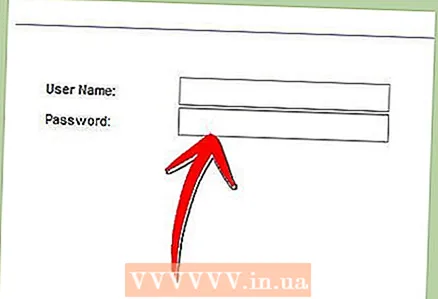
- Параметрлерді енгізу әдісі, сонымен қатар логин мен пароль әдетте маршрутизатордың пайдаланушы нұсқаулығында көрсетілген.
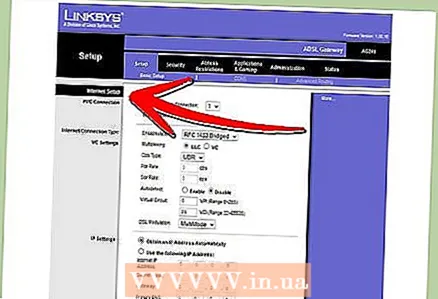 3 DNS параметрлерін өзгертуге арналған қойынды табыңыз. Нақты орналасу маршрутизатордың нақты моделіне байланысты, бірақ әдетте бұл параметрлер «Интернет» бөлімінде қол жетімді. Әрі қарай, «Осы DNS серверлерін пайдалану» деп белгіленген IP мекенжайы үшін енгізу өрістерін іздеңіз.
3 DNS параметрлерін өзгертуге арналған қойынды табыңыз. Нақты орналасу маршрутизатордың нақты моделіне байланысты, бірақ әдетте бұл параметрлер «Интернет» бөлімінде қол жетімді. Әрі қарай, «Осы DNS серверлерін пайдалану» деп белгіленген IP мекенжайы үшін енгізу өрістерін іздеңіз. 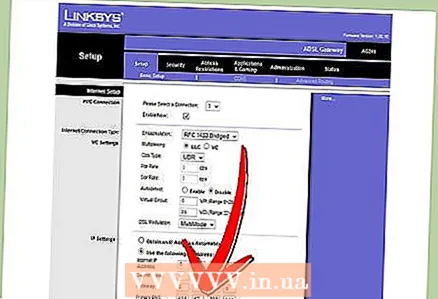 4 Жаңа мекенжайларды енгізіңіз. Келесі мекенжайларды пайдаланыңыз:
4 Жаңа мекенжайларды енгізіңіз. Келесі мекенжайларды пайдаланыңыз: - Негізгі DNS (негізгі DNS сервері) үшін 208.67.222.222
- 208.67.220.220 Екінші DNS (қайталама DNS сервері)
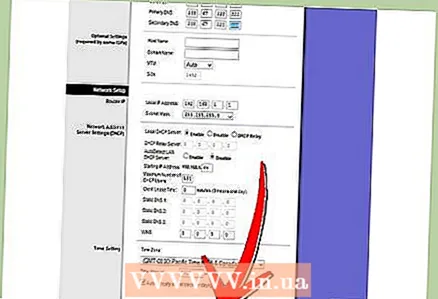 5 Параметрлерді қолдану немесе Параметрлерді сақтау түймешігін басыңыз.
5 Параметрлерді қолдану немесе Параметрлерді сақтау түймешігін басыңыз.- 6 Динамикалық IP қолдауын қосыңыз. Бұл мекен -жай өзгерген кезде бағдарламаның жұмысын жалғастыруы үшін қажет.
- OpenDNS.com веб -сайтында тіркелу кезінде жасалған логин мен парольді қолдана отырып, тіркелгіңізге кіріңіз.
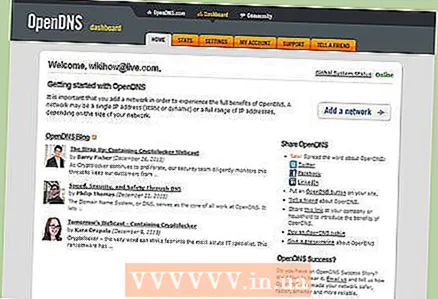
- «Желі қосу» түймесін басыңыз.

- Әрі қарай, желі атауын енгізіңіз (өзіңіз ойланыңыз), «динамикалық IP -адрес» құсбелгісін қойып, бағдарламаны жүктеңіз. Содан кейін «Дайын» түймесін басыңыз.
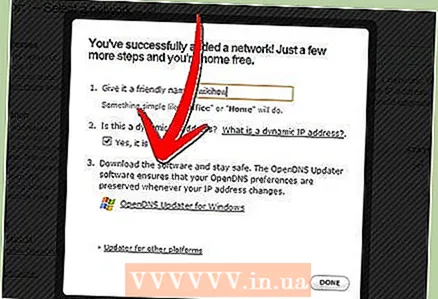
- OpenDNS.com веб -сайтында тіркелу кезінде жасалған логин мен парольді қолдана отырып, тіркелгіңізге кіріңіз.
- 7 Сүзгілерді орнатыңыз. Белгілі бір блоктау деңгейін орнатуға, категория бойынша сүзуге, арнайы сайттарды блоктауға немесе белгілі бір сайттарға рұқсат беруге болады.
 8 «Параметрлер» қойындысына өтіңіз, тізімнен желіңізді таңдаңыз.
8 «Параметрлер» қойындысына өтіңіз, тізімнен желіңізді таңдаңыз.- Сүзу деңгейлері жоғары, орташа, төмен, ажыратылған және теңшелетін болып табылады. Егер сіз блокталған санаттарды өзіңіз таңдағыңыз келсе, соңғы деңгейді қосыңыз.

- Төменде «Жеке домендерді басқару» өрісінде сайттарды өзіңіз қоса аласыз. Егер сіз twitter.com -ды рұқсат етілгенге қоссаңыз, онда ол тек жұмыс істейді. Жеке сайтты бұғаттау 2 әдіспен жүзеге асырылады - тек сайтты блоктау және бұғатталған мекенжайы бар сайттардың санаттарын блоктау.
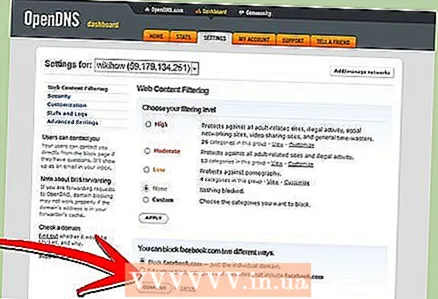
- Сүзу деңгейлері жоғары, орташа, төмен, ажыратылған және теңшелетін болып табылады. Егер сіз блокталған санаттарды өзіңіз таңдағыңыз келсе, соңғы деңгейді қосыңыз.
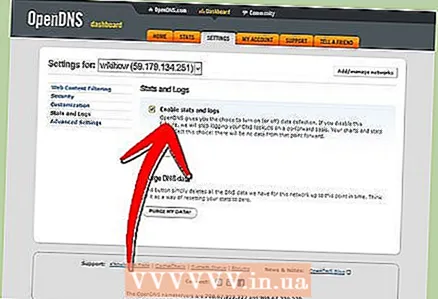 9 Тарих. «Статистика мен журналдар» астындағы «Статистика мен журналдарды қосу» жанындағы құсбелгіні қойыңыз. Енді сіз сұраныс тарихын қарай аласыз және сіздің балаларыңыз тыйым салынған сайттарға кіруге тырысқанын көре аласыз (күн мен уақыт қосылады).
9 Тарих. «Статистика мен журналдар» астындағы «Статистика мен журналдарды қосу» жанындағы құсбелгіні қойыңыз. Енді сіз сұраныс тарихын қарай аласыз және сіздің балаларыңыз тыйым салынған сайттарға кіруге тырысқанын көре аласыз (күн мен уақыт қосылады).
3 -ші әдіс 4: Windows отбасы қауіпсіздігі
 1 Бағдарламаны орнатыңыз. Назар аударыңыз! Бұл бағдарламалық қамтамасыз ету Windows 8 -де алдын ала орнатылған және оны Windows 7 -де орнатуға болады, Windows пен басқа операциялық жүйелердің алдыңғы нұсқаларына қолдау көрсетілмейді.
1 Бағдарламаны орнатыңыз. Назар аударыңыз! Бұл бағдарламалық қамтамасыз ету Windows 8 -де алдын ала орнатылған және оны Windows 7 -де орнатуға болады, Windows пен басқа операциялық жүйелердің алдыңғы нұсқаларына қолдау көрсетілмейді.  2 Бағдарламаны іске қосыңыз. Кіру үшін сізге ортақ Windows Live идентификаторы қажет. Егер сізде жоқ болса, онда ең оңай нұсқа - hotmail.com сайтында пошта жәшігін құру және кіру үшін пошта жәшігінің аты мен құпия сөзін пайдалану.
2 Бағдарламаны іске қосыңыз. Кіру үшін сізге ортақ Windows Live идентификаторы қажет. Егер сізде жоқ болса, онда ең оңай нұсқа - hotmail.com сайтында пошта жәшігін құру және кіру үшін пошта жәшігінің аты мен құпия сөзін пайдалану. - Қажетті бақылау шоттарын таңдаңыз. Әр отбасы мүшесінің жеке шоты болса жақсы.
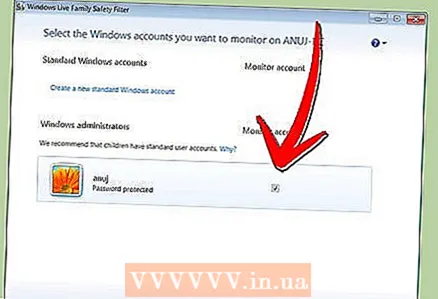
- Балалардың оны пайдалануына жол бермеу үшін қонақ есептік жазбасын өшіріңіз.
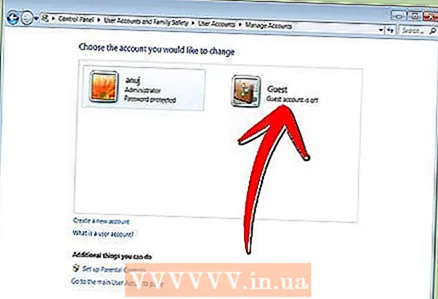
- Қажетті бақылау шоттарын таңдаңыз. Әр отбасы мүшесінің жеке шоты болса жақсы.
 3 Windows 8. Мұнда барлық құрылған «бала есептік жазбалары» әдепкі бойынша бақыланады. Тұрақты есептік жазбаны бақылауды қосу үшін оны «бала» деп белгілеу қажет.
3 Windows 8. Мұнда барлық құрылған «бала есептік жазбалары» әдепкі бойынша бақыланады. Тұрақты есептік жазбаны бақылауды қосу үшін оны «бала» деп белгілеу қажет. - 4 Familysafety.microsoft.com сайтында тіркелгіңізге кіріңіз
- Қарау үшін пайдаланушыны таңдаңыз. Сіз бақылауға болатын пайдаланушылардың тізімін көресіз, олардың әрқайсысы үшін сүзгілерді, тарихты, уақыт шектеулерін, ойын шектеулерін конфигурациялауға болады.

- Сүзу сол категория принципі бойынша жүреді. Сондай -ақ, Интернеттен файлдарды жүктеуді блоктауға болады.
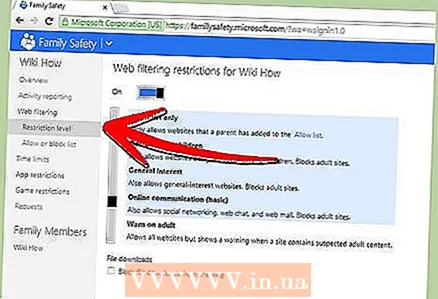
- Сондай -ақ, белгілі бір сайттарды бұғаттауға / рұқсат етуге болады.

- Сіз теңшеу сұрауларын жібере аласыз. Содан кейін, сіз тыйым салынған сайтқа кіруге тырысқанда, сізге хабарлама келеді және сіз кіруге рұқсат беруді немесе бермеуді шеше аласыз.

- Уақыт аралығы компьютерге кіру уақытын орнатуға мүмкіндік береді. Қол жетімділік мерзімі аяқталғаннан кейін пайдаланушы тіркелгісі құлыпталады.

- Ойын шектеулері ойынға кіруге тізім бойынша немесе рейтинг бойынша тыйым салуға мүмкіндік береді.
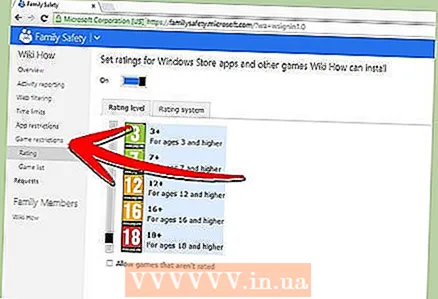
- Қарау үшін пайдаланушыны таңдаңыз. Сіз бақылауға болатын пайдаланушылардың тізімін көресіз, олардың әрқайсысы үшін сүзгілерді, тарихты, уақыт шектеулерін, ойын шектеулерін конфигурациялауға болады.
4 -ші әдіс 4: Хосттар файлын өңдеу
- 1 Хосттар мен Windows файлдары. Сіз бұл файлға сайт адрестерін қоса аласыз, және олар барлық пайдаланушыларға қол жетімді болады.
- Файл әдетте C: Windows System32 drivers etc жолында орналасқан және блокнотпен немесе басқа мәтіндік редактормен ашылуы керек.
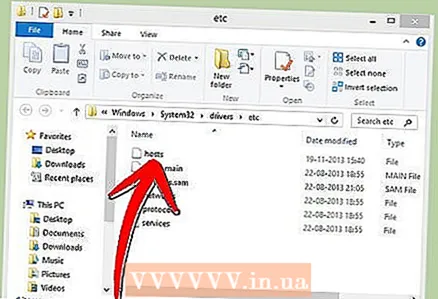
- Курсорды құжаттың соңына жылжытыңыз (соңғы жазудан кейін жаңа жолда).
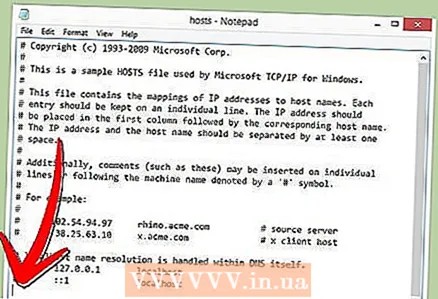
- 127.0.0.1 сайт атауы> деп теріп, Enter пернесін басыңыз. Сайт атауының орнына> блоктағыңыз келетін сайттың мекенжайын енгізіңіз (мысалы, facebook.com немесе ok.ru).
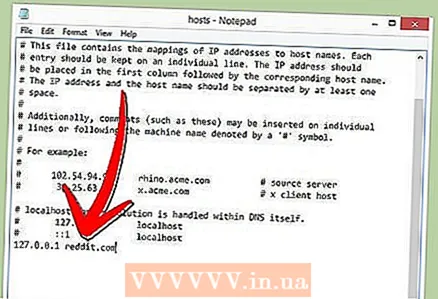
- Келесі жолда дәл солай енгізіңіз, бірақ «www» қосыңыз. - жол келесідей болуы керек - 127.0.0.1 www.facebook.com (www.ok.ru).

- Бұл сіз қосқан әрбір веб -сайт үшін қажет. Егер сізде оның басқа қосалқы домендері немесе шетелдік нұсқалары бар екенін білсеңіз, оларды да бұғаттаңыз (мысалы, 127.0.0.1 m.facebook.com, 127.0.0.1 ok.ua).

- Файлды сақтаңыз. Файлдың атын, түрін немесе орнын өзгертпеңіз! Өзгерістерді қолдану үшін шолғышты қайта іске қосыңыз.
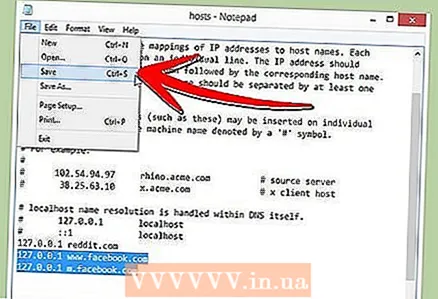
- Файл әдетте C: Windows System32 drivers etc жолында орналасқан және блокнотпен немесе басқа мәтіндік редактормен ашылуы керек.
- 2 Хосттар мен Mac. Өңдеу принципі бірдей. Файл «Терминал» арқылы sudo nano / etc / hosts пәрменімен ашылады
- Файлдарды өңдеу Windows -те ұқсас. өзгерістерді сақтағаннан кейін DNS жазбаларын жаңарту қажет. ол үшін «Терминалда» dscacheutil -flushcache пәрменін енгізу қажет

- Файлдарды өңдеу Windows -те ұқсас. өзгерістерді сақтағаннан кейін DNS жазбаларын жаңарту қажет. ол үшін «Терминалда» dscacheutil -flushcache пәрменін енгізу қажет
- 3 Хосттар файлы және Linux. Өңдеу принципі бірдей. Файл sudo gedit / etc / hosts пәрмен жолы арқылы ашылады. Мазмұнды өңдеу Windows -қа ұқсас.



